Como corrigir a rotação automática que não funciona em dispositivos Android
Dicas E Truques Do Android / / August 04, 2021
Anúncios
Os smartphones Android vêm com dois tipos de orientação de exibição de tela. Um é o modo retrato quando você segura o dispositivo verticalmente. O segundo é o modo paisagem. Para alternar entre esses dois modos de visualização, existe o auto rotação função. Quando você ativa a rotação automática, ao segurar o dispositivo horizontalmente, a orientação da tela muda cobrindo o conteúdo da tela em um campo de visão aprimorado.
Normalmente, as pessoas seguram seus dispositivos horizontalmente enquanto jogam, assistem filmes, fazem streaming de vídeos musicais, etc. Ele é usado para aqueles aplicativos ou ações quando a visualização em tela inteira é necessária. Às vezes, a função de rotação automática não funciona corretamente em dispositivos Android. Neste guia, mencionei alguns métodos fáceis de solução de problemas para corrigir o problema. Vamos entrar no guia agora.

Índice
-
1 Como corrigir a rotação automática que não funciona no Android
- 1.1 Ativar rotação automática em configurações rápidas
- 1.2 Verifique as configurações de acessibilidade
- 1.3 Ajuste o G-Sensor no seu dispositivo Android para corrigir a rotação automática
Como corrigir a rotação automática que não funciona no Android
Primeiro, você precisa habilitar a função de rotação automática para fazê-la funcionar. Em quase todos os telefones Android, os blocos de acesso rápido pull-down consistem em uma opção de rotação automática. Se você não o ativou, ao girar o dispositivo horizontalmente, a tela não girará. Ele permanecerá na orientação retrato vertical.
Anúncios
Ativar rotação automática em configurações rápidas
- Simplesmente vá para a tela inicial do seu dispositivo Android
-
Abra a aba de notificações para ver a seção de acesso rápido para várias funções
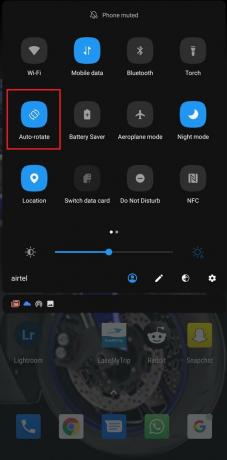
- Lá você vai ver Auto rotação. Toque nele para ativá-lo.
Agora, o dispositivo detectará quando você alinhar horizontalmente o dispositivo e a tela irá girar de acordo. Da mesma forma, quando você segura o smartphone em linha reta, a tela gira de volta para a visualização retrato.
Verifique as configurações de acessibilidade
Você também pode verificar e ativar a rotação automática em seu dispositivo Android nas configurações de acessibilidade.
- Vamos para Configurações > role para baixo para Sistema
- toque em Acessibilidade para abri-lo
- Role para baixo e procure pelo Auto rotação opção de tela
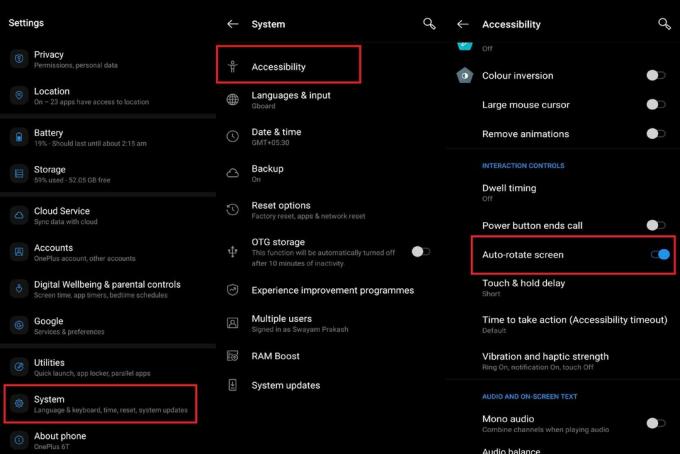
- Toque no botão ao lado dessa opção para habilitá-lo
Ajuste o G-Sensor no seu dispositivo Android para corrigir a rotação automática
Os dispositivos Android vêm com um sensor G que detecta automaticamente o movimento da tela do dispositivo. Isso significa que ele pode saber quando você está girando o dispositivo com a mão, permitindo que a tela também gire. Pode haver algum problema com isso que pode fazer com que a rotação automática não funcione. Então, você precisa ajustar o sensor G no seu dispositivo.
NOTA: Lembre-se de que as configurações de calibração do sensor G são diferentes para dispositivos diferentes. Eu uso um dispositivo OnePlus no qual posso acessar a calibração do sensor G discando algum código. Em alguns dispositivos, você pode encontrá-lo no aplicativo de configurações ou na seção Sistema em Configurações.
- Para o meu dispositivo OnePlus, eu disco *#808# para abrir a calibração do sensor G
- Se você tiver um dispositivo OnePlus, certifique-se de usar seu aplicativo de discagem de telefone padrão
- Depois de inserir o código acima no discador, você verá uma opção para autoteste e calibração do sensor
- Certifique-se de colocar seu telefone horizontalmente em alguma superfície plana para calibrar corretamente o sensor G ou giroscópio.
Portanto, esses são os métodos básicos de solução de problemas que você deve seguir para corrigir o problema de rotação automática em seu dispositivo Android. Espero que este guia o ajude.
Anúncios
Outros guias,
- Como alterar seu número de telefone no Truelancer
- Remover Smart Home Toggles no Android 11 Power Menu
- Como excluir seu histórico do Google rapidamente
Swayam é um blogueiro profissional de tecnologia com mestrado em aplicativos de computador e também tem experiência com desenvolvimento Android. Ele é um grande admirador do Stock Android OS.Além dos blogs de tecnologia, ele adora jogar, viajar e tocar / ensinar guitarra.



